笔记本重装系统win10的方法步骤
- 分类:Win10 教程 回答于: 2023年05月03日 09:00:41
工具/原料:
系统版本:windows10系统
品牌型号:戴尔灵越13
软件版本:小白三步装机版1.0&小白一键重装系统2320
方法/步骤:
方法一:在线一键重装系统
如果电脑系统还能正常进入,使用在线一键重装系统的方法是最简单的,这里给大家介绍的是使用小白三步装机版工具的在线安装功能。具体步骤如下:
1、下载工具后打开并选择系统
在电脑上下载后直接打开小白三步装机版工具,选择需要的系统,点击立即重装。(官方下载入口:小白系统官网)

2、软件自动下载镜像
等待软件自动下载系统镜像并部署环境,完成的时候,自动会重启电脑。
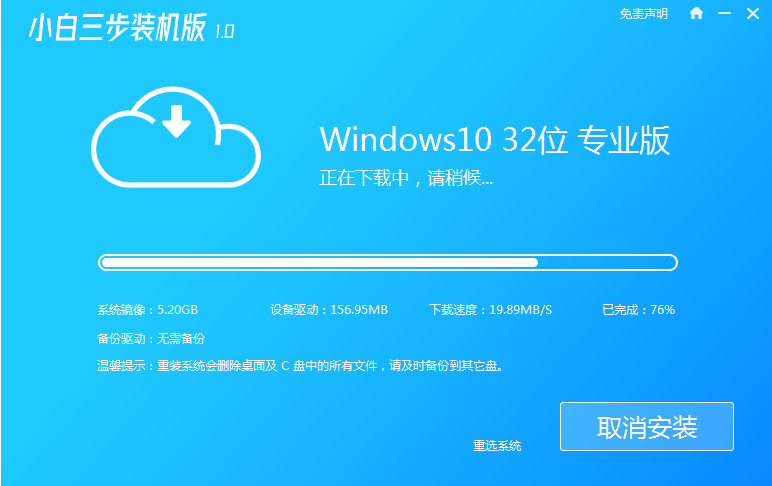
3、进入windows pe系统
来到开机选项界面,如图示,选择第二项进入xiaobai-pe系统。

4、pe内安装windows系统
在pe系统内,小白装机工具会自动安装系统,完成后会自动重启计算机。

5、安装成功进入新系统
在重启的过程中,可能会出现重启多次的情况,进入新的系统桌面即安装成功。

方法二:借助小白工具制作u盘重装系统
如果电脑系统已经出现蓝屏,黑屏,无法开机等情况时,那就可以使用u盘重装系统解决。这里介绍的就是小白一键重装系统工具的u盘重装功能,具体步骤如下:
1、下载安装打开工具并插入u盘
找到能联网的电脑下载安装小白一键重装系统工具并打开,插入1个8g以上的空白u盘进电脑,选择制作系统模式进入。(官方下载入口:小白系统官网)

2、制作u盘启动盘
选择需要的系统,点击开始制作u盘启动盘。

3、查看电脑开机启动键
u盘启动盘制作完成后,点击快捷键大全,预览需要安装的电脑主板的启动热键是什么,再拔除u盘退出。
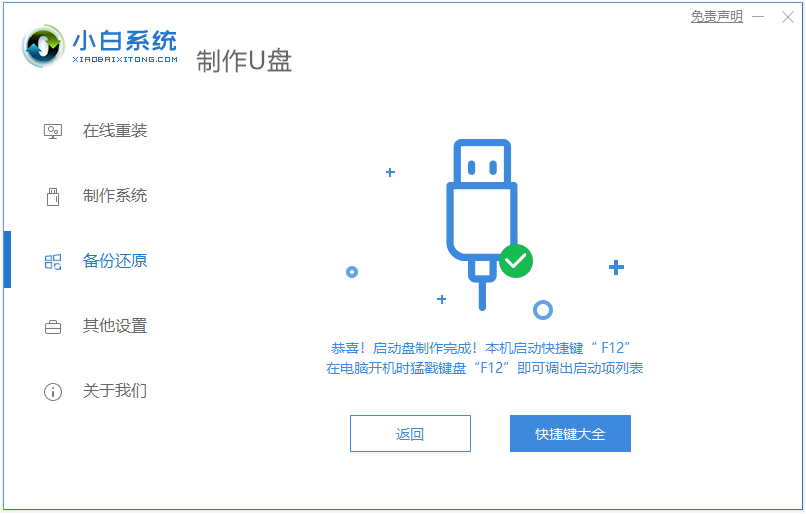
4、进入u盘启动pe系统
插入u盘启动盘进需要安装的电脑中,电脑重启并不断按启动热键进启动界面,选择u盘启动项进入到第一项pe系统。
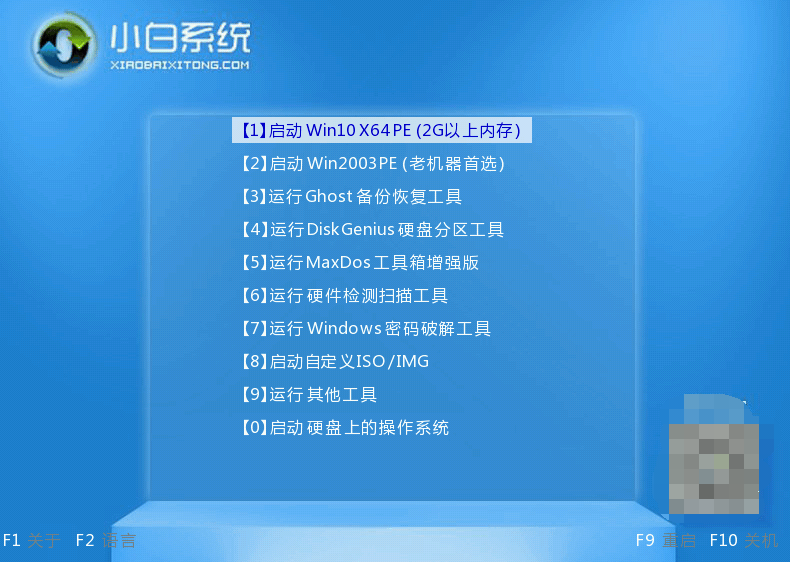
5、pe内重装windows系统
来到pe系统桌面,打开小白装机工具,选择需要的系统点击安装到c盘。

6、重启电脑
当提示安装完成后,需要先拔掉u盘,然后再重启电脑。

7、进入新系统
期间可能会重启电脑多次,等待进入到新系统桌面即安装成功。

win10系统的特性有哪些:
1、Win10系统的启动速度非常快
相比之前的操作系统,Win10系统的启动速度快了很多,这让用户可以更快地进入系统,进行各种操作。据统计,Win10系统的启动速度比Win7系统快了30%以上,这是一个非常显著的提升。
2、Win10系统的界面更加美观
Win10系统采用了全新的设计风格,让界面更加简洁、美观。同时,Win10系统还支持多种主题和壁纸,用户可以根据自己的喜好进行选择,让界面更加个性化。
3、Win10系统的安全性更高
Win10系统采用了最新的安全技术,包括Windows Hello、Windows Defender等,可以有效地保护用户的隐私和数据安全。据微软公司的数据显示,Win10系统的安全性比Win7系统提高了50%以上,这是一个非常大的提升。
4、Win10系统的应用程序更加丰富
Win10系统内置了许多实用的应用程序,包括邮件、日历、照片、音乐等,用户可以方便地进行各种操作。同时,Win10系统还支持微软应用商店,用户可以在应用商店中下载各种应用程序,满足自己的需求。
5、Win10系统的兼容性更好
Win10系统可以兼容大部分的软件和硬件设备,用户可以方便地使用各种软件和设备。同时,Win10系统还支持多种语言,用户可以选择自己熟悉的语言进行使用。

注意事项:在安装系统之前,注意先备份保存好系统盘的重要资料,关闭电脑上的杀毒软件,避免数据丢失和拦截导致重装失败。
总结:
以上便是常用的两种笔记本重装系统win10的方法步骤,我们既可以借助好用的小白装机工具在线一键重装系统,也可以将其制作成u盘启动盘重装系统,操作都不难,对电脑新手比较友好,有需要的小伙伴可参照教程操作。
 有用
26
有用
26


 小白系统
小白系统


 1000
1000 1000
1000 1000
1000 1000
1000 1000
1000 1000
1000 1000
1000 1000
1000 1000
1000 1000
1000猜您喜欢
- win10下载官网打不开怎么办2022/12/29
- win10重装激活office的方法2021/07/12
- 下载win10官方2017/08/26
- win10x系统知识讲解,win10x能取代win1..2021/01/28
- win10新建桌面快捷键是什么2021/10/18
- win10安装工具哪个好2021/09/28
相关推荐
- win10玩红色警戒黑屏,小编教你Win10玩..2018/01/12
- win10升级win11系统的步骤教程..2022/09/12
- 360怎么升级win10系统?2020/05/11
- 电脑为什么会蓝屏怎么解决win10..2022/08/26
- 解答win10安装教程2018/12/22
- win10系统不兼容CAD怎么办简单实用的..2020/09/12

















